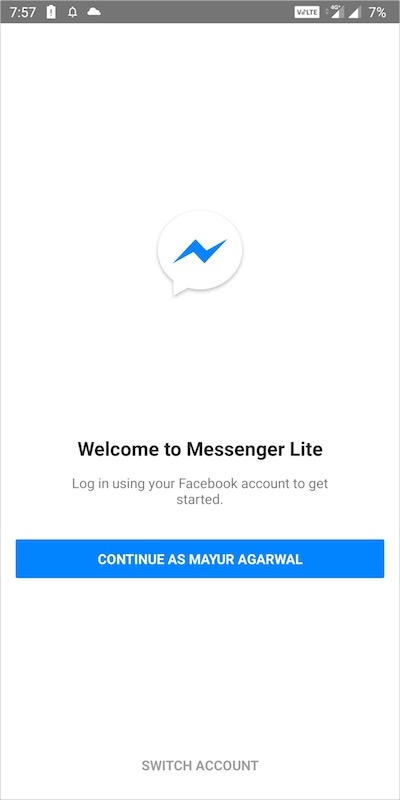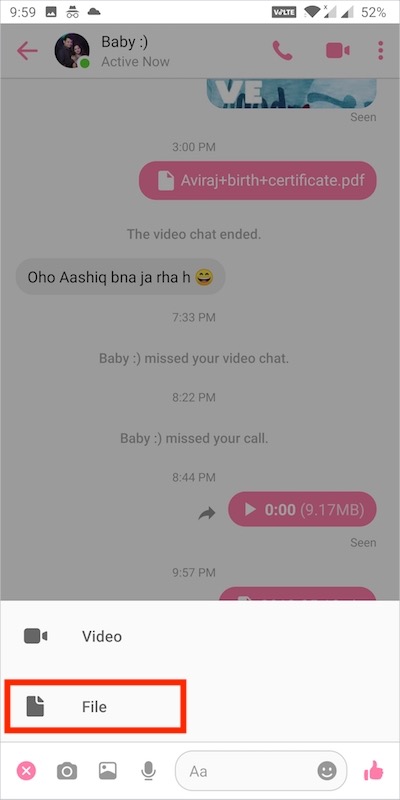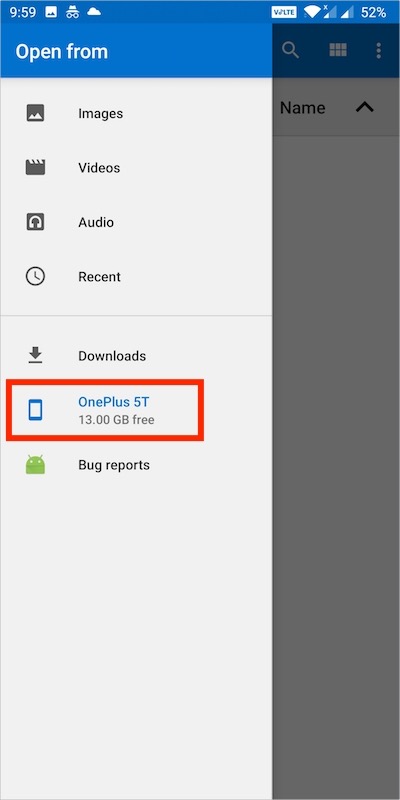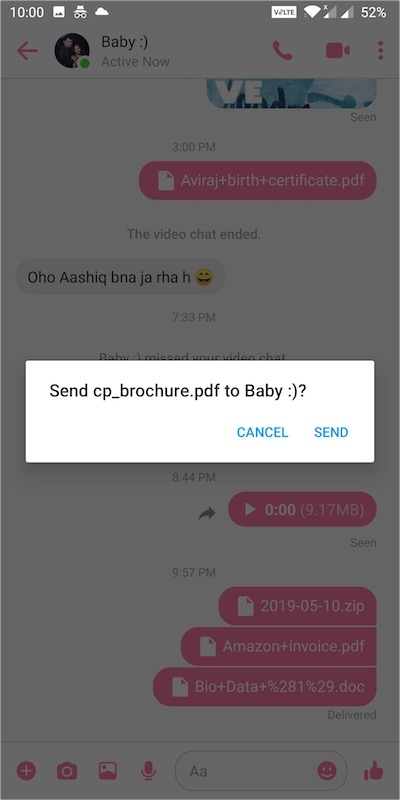F acebook Messenger yra daug funkcijų turintis MP klientas, kuris laikui bėgant labai pasikeitė. Be pranešimų, balso ir vaizdo skambučių funkcijos, ji leidžia dalytis nuotraukomis, vaizdo įrašais ir „Facebook“ istorijomis.
Tačiau, skirtingai nei „WhatsApp“, „Messenger“ neturi pagrindinės, bet patogios funkcijos, kuri yra galimybė siųsti failus ar dokumentus. Dėl šio apribojimo negalima siųsti priedų, pvz., PDF, Docx, MP3 ar ZIP failų, naudojant programą Messenger. Be to, „Messenger“ nerasite „Android“ bendrinimo meniu, kai bendrinate failą tiesiogiai naudodami failų tvarkyklę.

Beje, jei norite nusiųsti failą per „Messenger 2020“, tai įmanoma. Ironiška, Messenger Lite, supaprastintoje ir lengvesnėje „Messenger“ versijoje yra failų bendrinimo parinktis. Nuostabu, kad ši funkcija yra „Lite“ versijos dalis, bet neįtraukta į įprastą programą. „Lite“ programa yra tik 10 MB dydžio ir sunaudoja labai mažiau mobiliųjų duomenų.
TAIP PAT SKAITYKITE: Kaip rasti archyvuotas istorijas „Facebook“ programoje
Kalbant apie „Messenger Lite“, „Facebook“ pokalbių programa yra prieinama daugelyje šalių, įskaitant JAV, JK, Kanadą ir Indiją. Regionuose, kuriuose jis nepasiekiamas, „Android“ naudotojai gali tiesiog atsisiųsti programos APK ir įkelti jį iš šono. Kita vertus, nerasite „Messenger Lite“, skirto „iPhone“ ir „iPad“. Nors „iOS“ vartotojai vis tiek gaus visus failus, išsiųstus iš „Messenger“, skirto „Android“.
Siųskite failus naudodami „Facebook Messenger“ programą „Android“.
Tiesiog atlikite toliau nurodytus veiksmus, kad išsiųstumėte failus „Messenger 2020“.
- Įdiekite „Messenger Lite“ savo „Android“ telefone.
- Atidarykite programą ir prisijunkite naudodami „Facebook“ paskyrą.
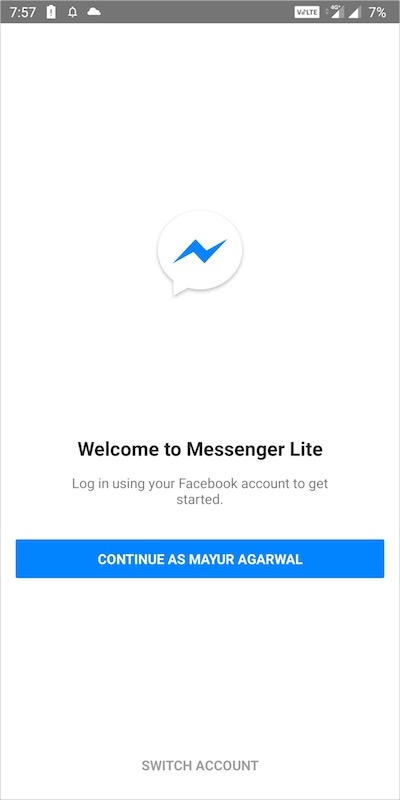
- Dabar atidarykite norimą pokalbį arba pokalbį. Taip pat galite ieškoti asmens, kuriam norite siųsti failą.
- Bakstelėkite + mygtuką apačioje kairėje ir pasirinkite parinktį Failas.
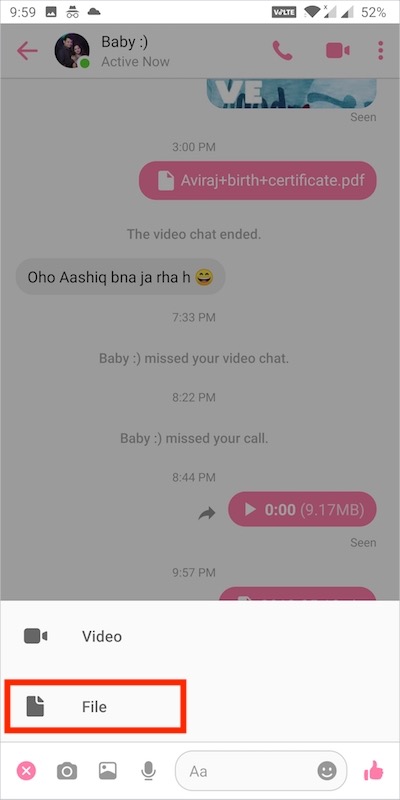
- Tada bakstelėkite meniu viršuje kairėje ir pasirinkite savo įrenginį.
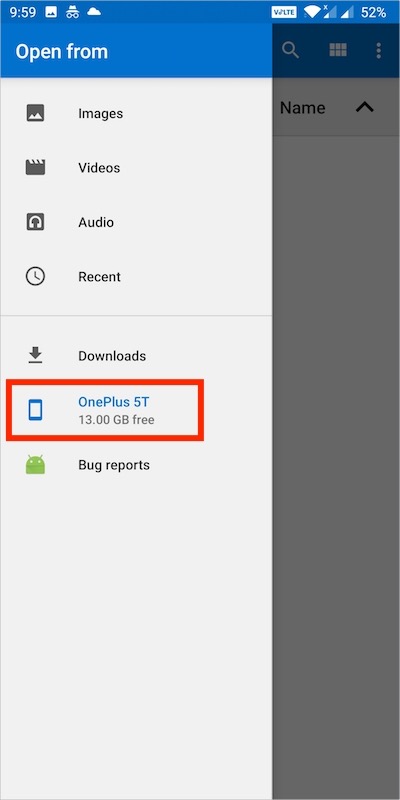
- Pasirinkite failą iš tam tikro aplanko vidinėje atmintyje.

- Spustelėkite Atidaryti, tada bakstelėkite parinktį „Siųsti“, kad išsiųstumėte failą.
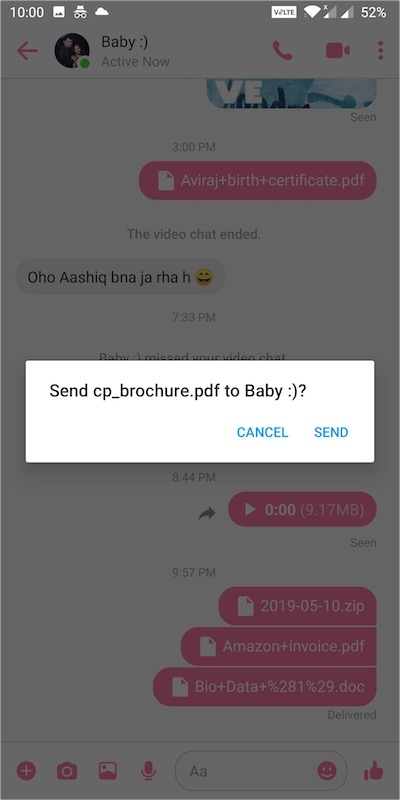
Viskas. Išsiuntus failą, imtuvas gali jį atsisiųsti ir peržiūrėti naudodamas įprastą „Messenger“ programą. Vienintelis trūkumas yra tai, kad negalite siųsti kelių failų vienu metu.
Tikimės, kad šis straipsnis jums buvo naudingas.
Žymos: AndroidAppsFacebookMessenger